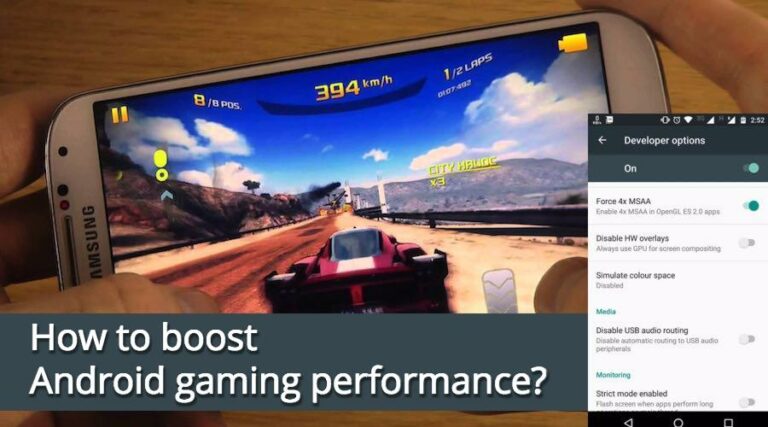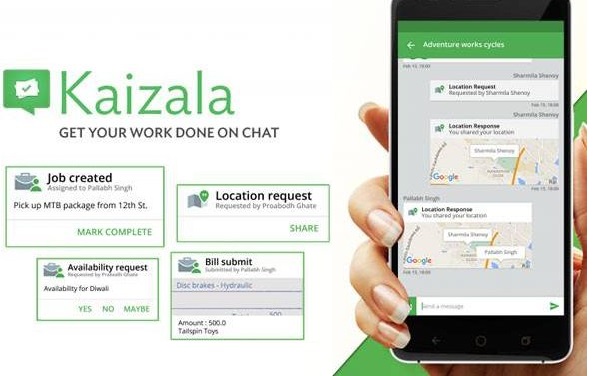Как очистить кеш и файлы cookie в Firefox и повысить производительность?
Вы, должно быть, заметили, что каждый веб-сайт, который вы посещаете, запрашивает разрешение на сохранение файлов cookie в вашей системе. Эти файлы cookie помогают этим веб-сайтам обеспечивать персонализированный опыт для пользователя. С другой стороны, данные кэша позволяют вашим часто посещаемым веб-сайтам загружаться быстрее для оптимизации онлайн-сессии. Помимо этих преимуществ, они также могут вызывать проблемы с производительностью при определенных условиях. Поэтому сегодня мы расскажем вам, как очистить кэш и файлы cookie в Firefox на ПК и мобильном устройстве.
Кэш и файлы cookie, хотя и весьма полезны, могут значительно замедлить работу вашей системы, если они не очищались в течение длительного времени. Накопление таких данных браузера — медленный, но верный процесс. В результате важно время от времени стирать данные кэша и файлов cookie, чтобы обеспечить бесперебойную работу вашей системы.
Избавление от этого типа данных браузера в Firefox требует нескольких простых шагов и занимает мало времени. Однако после подтверждения удаления процесс может занять больше времени в зависимости от размера совокупных данных кэша и файлов cookie, присутствующих в вашей системе.
Очистить кеш и файлы cookie в Firefox
Очистка кеша и файлов cookie Firefox на ПК
- В Firefox просмотрите параметры, щелкнув значок гамбургера в правом верхнем углу.
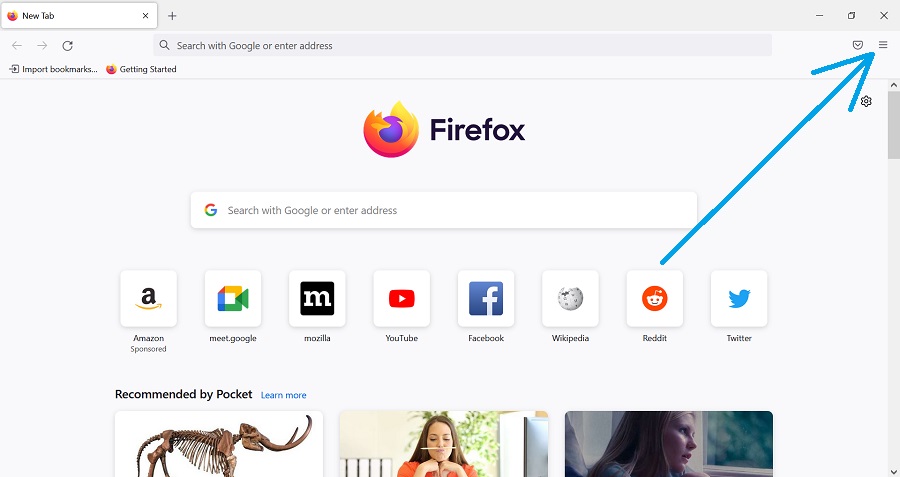
2. Выберите «Настройки».
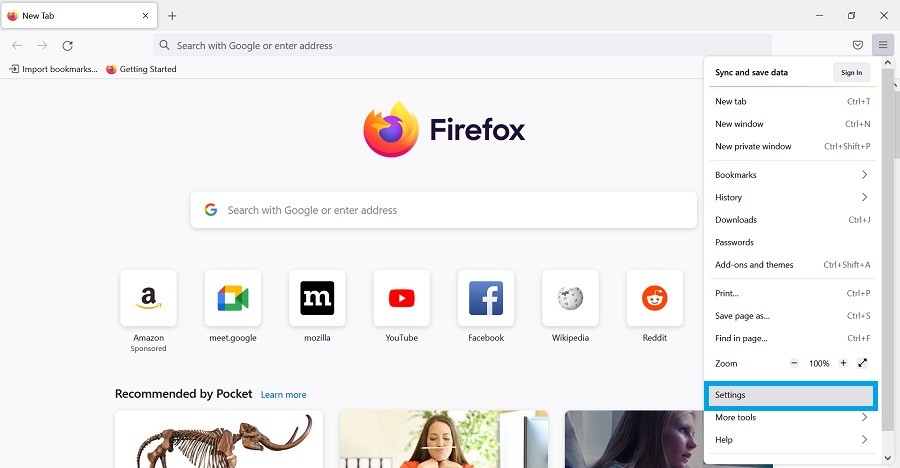
3. На вкладке «Настройки» выберите «Конфиденциальность и безопасность».
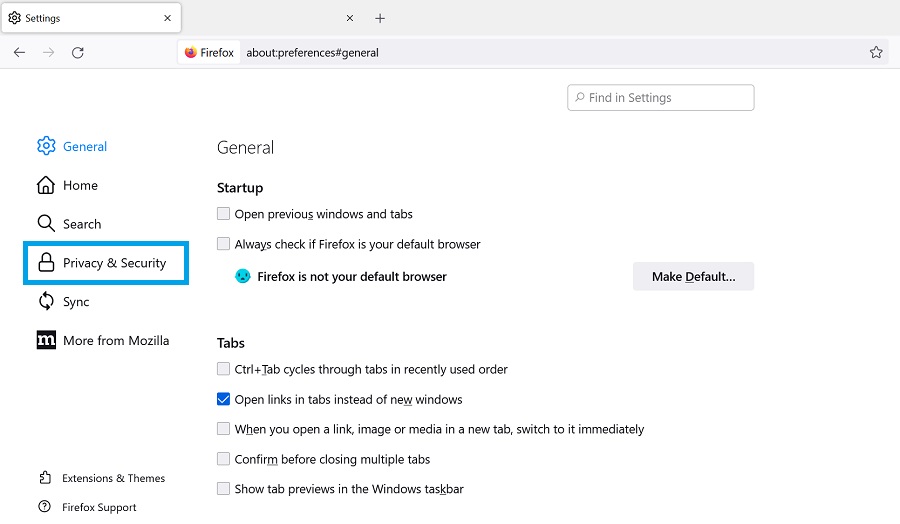
4. Прокрутите вниз и нажмите «Очистить историю».
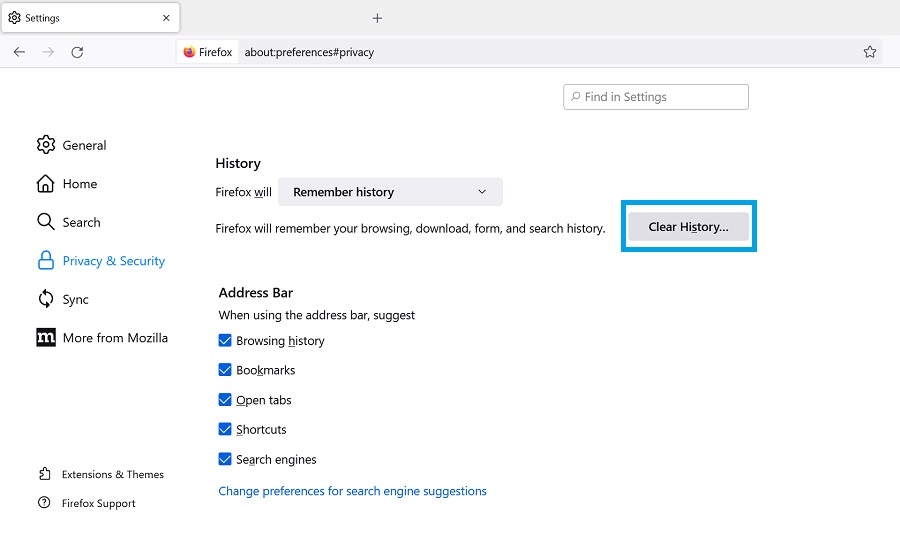
5. Выберите предпочтительный диапазон времени, установите флажки «Кэш» и «Файлы cookie» и нажмите «ОК», чтобы подтвердить удаление.
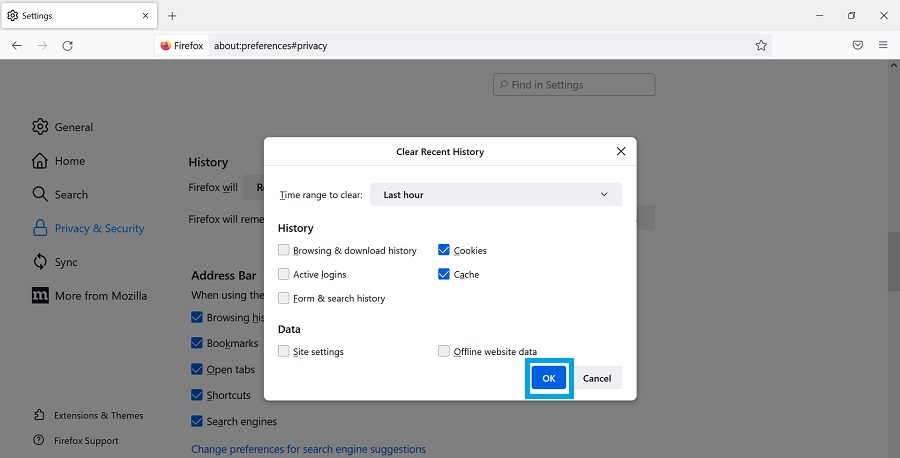
Очистка кеша и файлов cookie Firefox на мобильном устройстве
- Запустите Firefox и нажмите на вертикальное многоточие в правом нижнем углу.
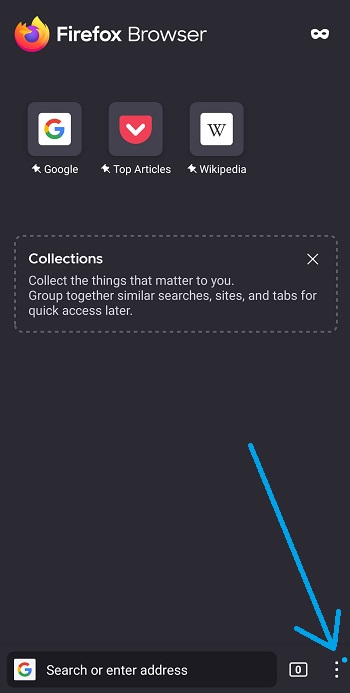
2. Выберите «Настройки» из списка опций.
Примечание: С другой стороны, вы можете выбрать «История», чтобы стереть все данные истории просмотров. После этого нажмите на значок корзины и подтвердите свое решение.
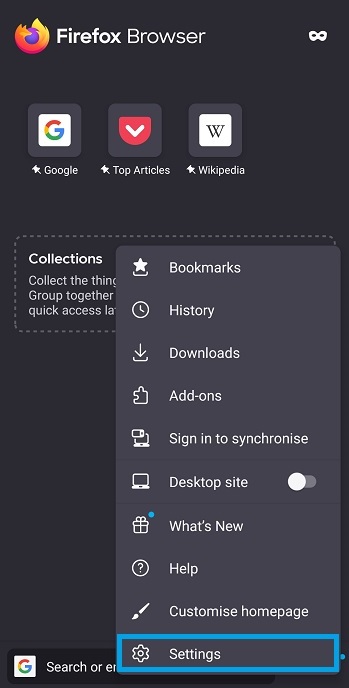
3. В меню «Настройки» прокрутите вниз и нажмите «Удалить данные просмотра».
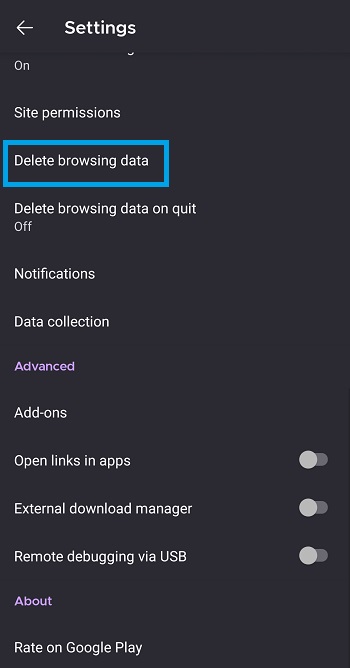
4. Установите флажок «Файлы cookie» и «Кэшированные изображения и файлы», затем нажмите «Удалить данные просмотра».
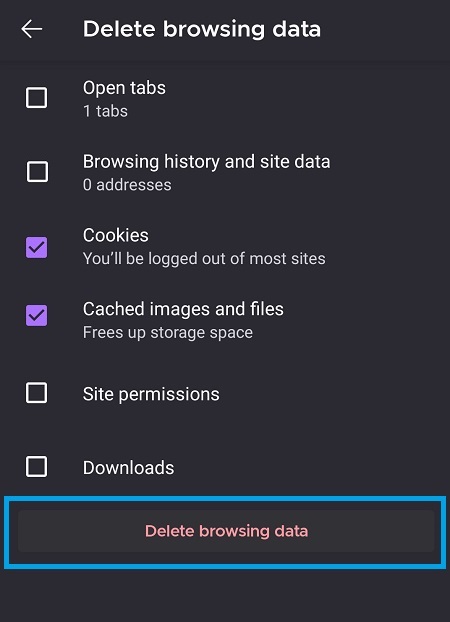
5. Нажмите «Удалить», чтобы очистить кэш и данные файлов cookie.
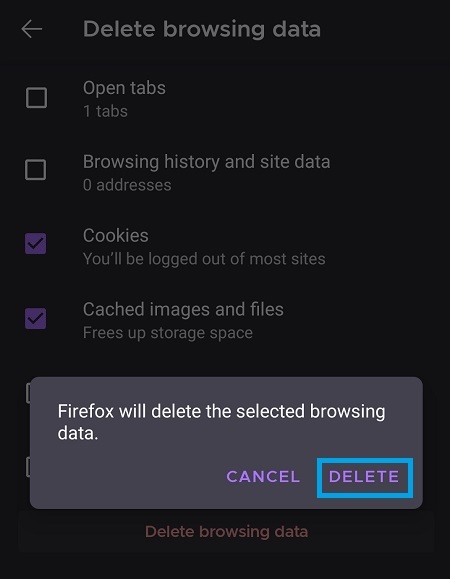
Итак, это завершает наше руководство по очистке кеша в Firefox на ПК и мобильных устройствах. Подобные инструкции по Firefox можно найти в нашем специальном руководстве.